输入法的繁体字怎么改成简体字 怎样在输入法中将繁体字切换成简体字
更新时间:2023-09-19 09:10:13作者:yang
输入法的繁体字怎么改成简体字,如今随着社会的发展和全球化的推进,简体字已经成为了中文的主流文字形式,在某些情况下,我们可能仍然需要使用繁体字。对于使用繁体字的需要,我们可以通过输入法的设置来进行切换。通过输入法的简繁转换功能,我们可以轻松地将繁体字转换成简体字,以适应不同的使用场景和需求。接下来我们将探讨一下在输入法中如何将繁体字转换成简体字的方法。
具体步骤:
1.首先讲一下电脑输入法变成繁体怎么调过来,你可以找到输入法的设置图标。选择工具箱。
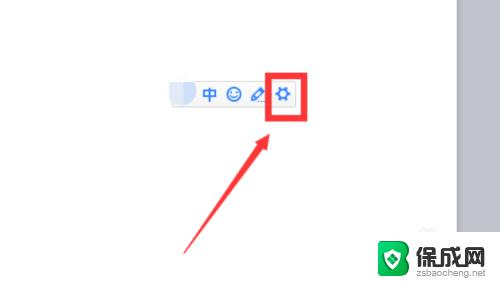
2.一般输入法的工具箱都是最后一个图标,在工具箱中选择设置。
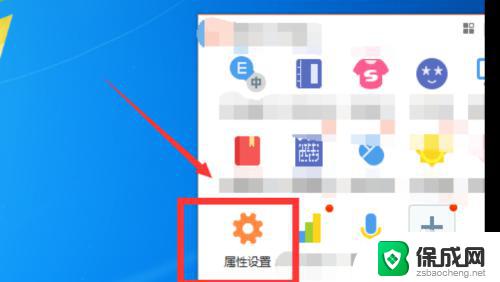
3.在属性设置中,找到常用设置。在默认状态中选择简体,点击确认就行了。
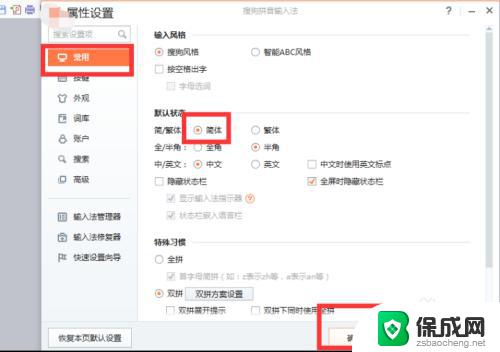
4.再讲一下手机输入法变成繁体了怎么办,打开手机选择设置。
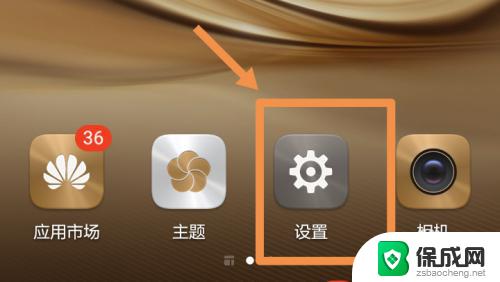
5.在设置中选择高级设置,在高级设置中选择语言和输入法。
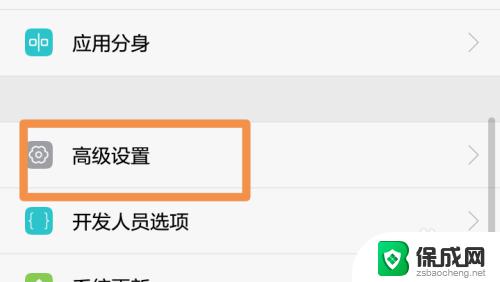
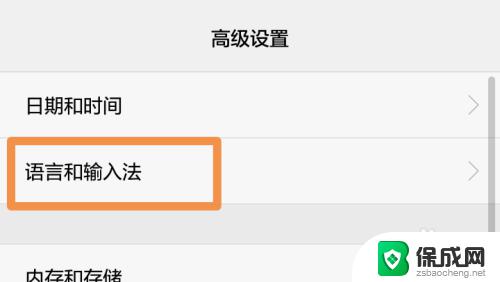
6.选择默认的输入法进去选择常规设置,在常规设置中勾掉繁体输入就行了。
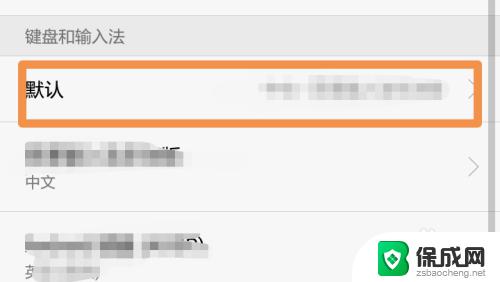
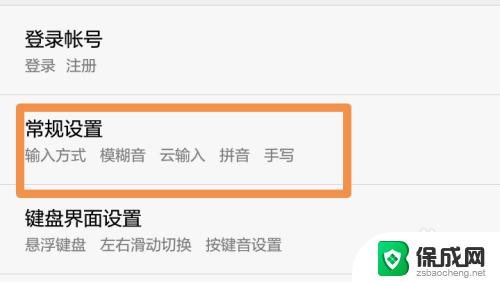
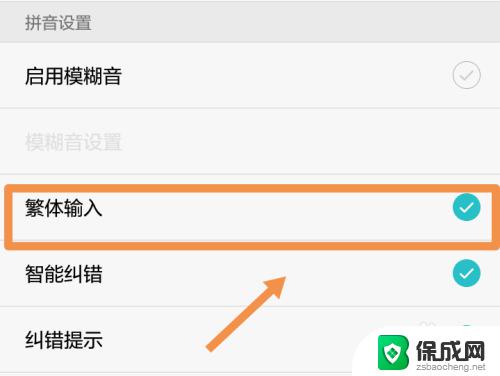
以上就是如何将繁体字输入法转为简体字的全部内容,如果您遇到类似情况,可以按照以上步骤解决,这个过程非常简单、快速,一步到位。
输入法的繁体字怎么改成简体字 怎样在输入法中将繁体字切换成简体字相关教程
-
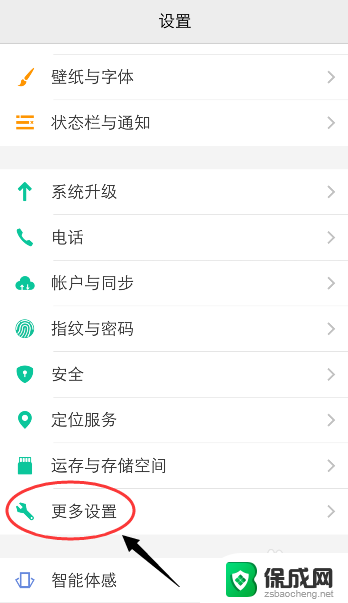 手机输入法成繁体字了怎么改成简体 怎么在vivo手机输入法中将字体转换回简体
手机输入法成繁体字了怎么改成简体 怎么在vivo手机输入法中将字体转换回简体2024-02-06
-
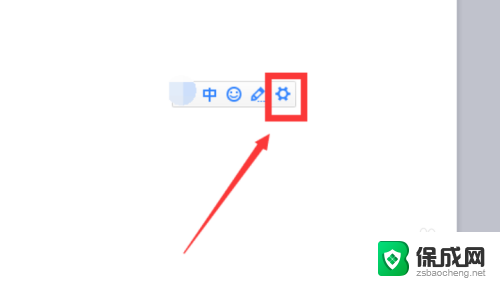 输入法怎么把繁体字变成简体字 输入法切换成简体字的方法
输入法怎么把繁体字变成简体字 输入法切换成简体字的方法2023-12-20
-
 word繁体字转换简体字 word文档中繁体字转简体字的方法
word繁体字转换简体字 word文档中繁体字转简体字的方法2023-11-04
-
 如何将简体字转化为繁体字 word文档简体字繁体字转换方法
如何将简体字转化为繁体字 word文档简体字繁体字转换方法2024-03-31
-
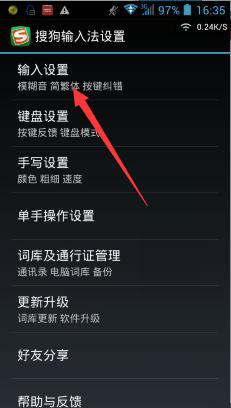 安卓系统繁体字怎么改成简体 安卓手机简体字和繁体字体怎么切换
安卓系统繁体字怎么改成简体 安卓手机简体字和繁体字体怎么切换2024-03-20
-
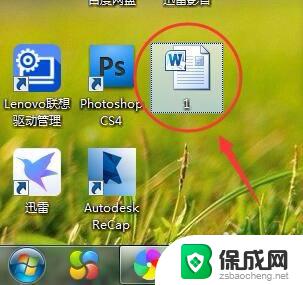 怎样将繁体字转换成简体字 Word软件如何将繁体字转换为简体字
怎样将繁体字转换成简体字 Word软件如何将繁体字转换为简体字2023-10-15
电脑教程推荐